Mentre scrivo sono ancora impressionato da questo drone, quando il DJI Mavic Pro è stato presentato nel tardo 2016, ero rimasto sorpreso da ciò che la videocamera riuscisse a fare, specialmente considerando quanto piccola fosse. Adesso che il DJI Phantom 4 Pro è sul mercato, ha stabilito nuovi record in termini di qualità e sarà difficile abituarsi a qualcosa di inferiore dopo averlo provato. Pur ignorando le altre notevoli peculiarità del drone, la qualità del video mi ha sedotto al punto tale di non sentire più la necessità di usare l’Inspire 1 Pro. È sicuramente il miglior drone dell’anno.
DJI Phantom 4 Pro, foto e video straordinari

Per ottenere il massimo dal vostro DJI Phantom 4 Pro, qui di seguito vi segnalerò alcune impostazioni che è bene attivare per raggiungere l’alta qualità che ricerchiamo.
Andiamo quindi a cliccare l’icona impostazioni in modalità fotocamera e attiviamo le seguenti opzioni:
-attiviamo l’istogramma, perché è molto utile per capire se l’immagine sia correttamente esposta (quando nell’istogramma appare una sorta di larga montagna al centro, significa che l’esposizione è corretta);
-attiviamo l’allarme per sovraesposizione, compariranno delle zebrature lì dove sarà presente (la sovraesposizione causa una bruciatura in quella parte del fotogramma, con relativa perdita di informazioni difficilmente recuperabili, anche in post-produzione);
-attiviamo l’otturatore meccanico;
-attiviamo l’assistente AUTO-FOCUS;
-attiviamo l’assistente MANUAL-FOCUS;
-attiviamo la griglia con le diagonali, che facilmente ci aiuterà a vedere la “regola dei terzi”;
-indice dei file, consiglio di utilizzare la modalità “continuous”, che nominerà i file con numerazione progressiva (esempio: 1,2,3,4, etc.), questo aiuterà a non confondersi in fase di copia dei dati sul computer.
Andiamo ora a cliccare sull’icona dove è rappresentata la fotocamera e attiviamo le seguenti opzioni:
-nella sezione formato immagine consiglio di selezionare JPEG+RAW, il JPEG è un’immagine compressa perfetta per l’amatore, mentre il RAW è un formato di immagine non compresso che il fotografo professionista potrà sviluppare come meglio crede;
-Bilanciamento del bianco, come sempre consiglio al fotografo o videomaker evoluto di bloccarlo;
-nella sezione STILE, consiglio all’amatore di selezionare la modalità “standard” o “panorama”, mentre al professionista suggerisco la modalità “custom” con valori (-2,-2,-2);
-nella sezione COLORE, consiglio all’amatore di selezionare la modalità “normale”, mentre al professionista la modalità D-LOG.
Andiamo ora sull’icona con l’otturatore, all’amatore consiglio di lasciare tutto in automatico, mentre al professionista consiglio di selezionare la modalità manuale regolando le seguenti opzioni:
-regolare gli ISO, (100-12800);
-regolare l’apertura, (2.8-11);
-regolare la velocità dell’otturatore, consiglio il valore “60” per chi registra in 4k a 30fps, questo vi permetterà di avere un video con immagini più morbide e dal maggior effetto cinema;
-settate il formato video in .MP4 per chi usa Windows e .MOV per chi usa il MAC;
-settate il codec video in H265, perché è il codec con la migliore qualità video, in quanto ha la capacità di immagazzinare molte più informazioni rispetto all’H264, è semplicemente quello che dà il miglior risultato.
Consiglio in scene molto luminose di avvalersi dei filtri ND DJI.
Non dimenticate inoltre di cliccare sullo schermo per mettere a fuoco prima di andare a volare.
Alcuni esempi della videocamera del DJI Phantom 4 Pro:
 |
 |


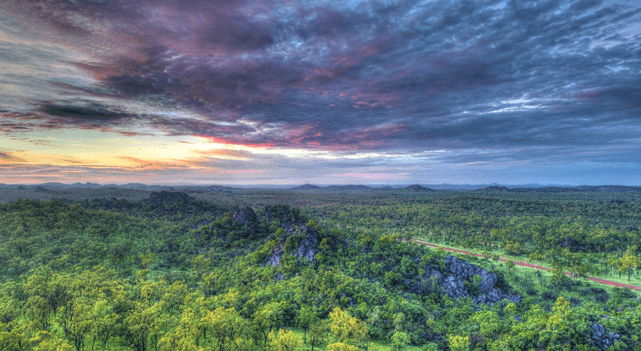









































































-247x247.jpg)






























-247x247.jpg)


























































































































































































—Front-View-247x247.jpg)
—illustration-1-247x247.jpg)
—Top-View-247x247.jpg)

—Front-View-247x247.jpg)

—Front-View-247x247.jpg)
































































































































-247x247.jpg)




Non sarebbe il caso di spiegare che se le immagini devono essere inserite in un girato più ampio, per esempio un documentario, è il caso di girare a 25p se in 4k o 50i se in 1080 per evitare di far impazzire il montatore o costringerlo a conversioni dal dubbio risultato? Lo dico perché spesso i dronisti consegnano materiale a 30 quando invece va montato a 25 e non si pongono proprio il problema, creandone invece a chi lo deve montare.
La frequenza dei fotogrammi al secondo nel video non dipende dall’ampiezza del girato e gli standard per un video digitale sono 30fps o 60fps. Comunque con un programma di editing professionale, come per esempio Adobe Premiere Pro, modificare la frequenza dei fotogrammi richiede una frazione di secondo, quindi non si capisce quale sia il rompicapo per chi deve montare il video.
adobe photoshop apre i vs raw?
Sì, certamente Adobe Photoshop può aprire i file Raw
adobe photoshop e lightroom aprono i vs raw?
Un file Raw nella fotografia digitale è l’equivalente del negativo nella fotografia analogica. Entrambi i programmi di Adobe possono leggere i file Raw.
Anche Final Cut Pro X è adatto per l’editing dei filmati del Phanto 4 pro?